Cómo recuperar el acceso al disco duro, solucionar el error de no poder abrir el disco duro

En este artículo, te guiaremos sobre cómo recuperar el acceso a tu disco duro cuando falla. ¡Sigamos!
Google Photos es una plataforma excelente para mantener una copia de seguridad de todas sus fotos en su teléfono. Google Photos es la aplicación de galería predeterminada para muchos usuarios debido a sus características sofisticadas, como sincronizar automáticamente las fotos de su dispositivo en la nube. Sin embargo, algunos usuarios sienten que cuando agregan fotos a las fotos de Google, también son visibles en sus teléfonos. Además, algunos usuarios tienen problemas de privacidad cuando su cuenta de Google guarda todas sus fotos en la copia de seguridad en la nube. Por lo tanto, es posible que desee eliminar una cuenta de las fotos de Google que considere que no es segura o que es una cuenta compartida.
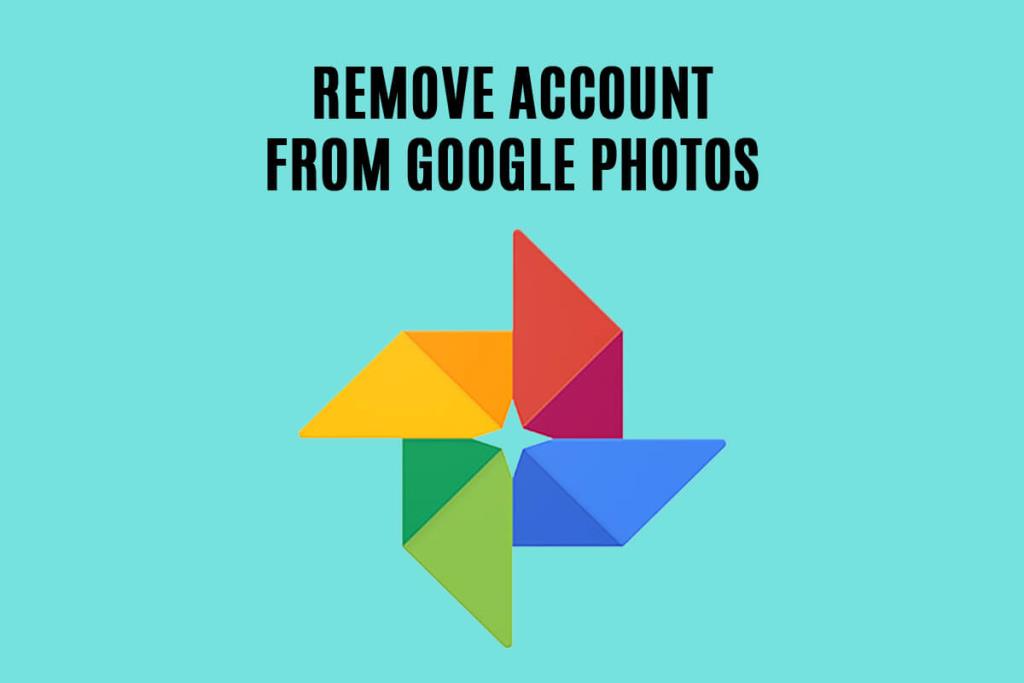
Contenido
Puede haber varias razones por las que es posible que desee eliminar su cuenta de las fotos de Google. La razón principal podría ser que es posible que no tenga suficiente almacenamiento en Google Photos y no desee comprar almacenamiento adicional . Otra razón por la que los usuarios prefieren eliminar su cuenta de las fotos de Google es por preocupaciones de privacidad cuando su cuenta no es segura o más de una persona tiene acceso a su cuenta.
Tiene la opción de desconectar su cuenta de las fotos de Google y utilizar los servicios sin una cuenta. Cuando utilice la aplicación de fotos de Google sin una cuenta, funcionará como una aplicación de galería normal sin conexión.
1. Abra Google Photos en su dispositivo y luego toque el icono de su perfil en la esquina superior derecha de la pantalla. La versión anterior de la aplicación tiene el ícono de perfil en el lado izquierdo de la pantalla.
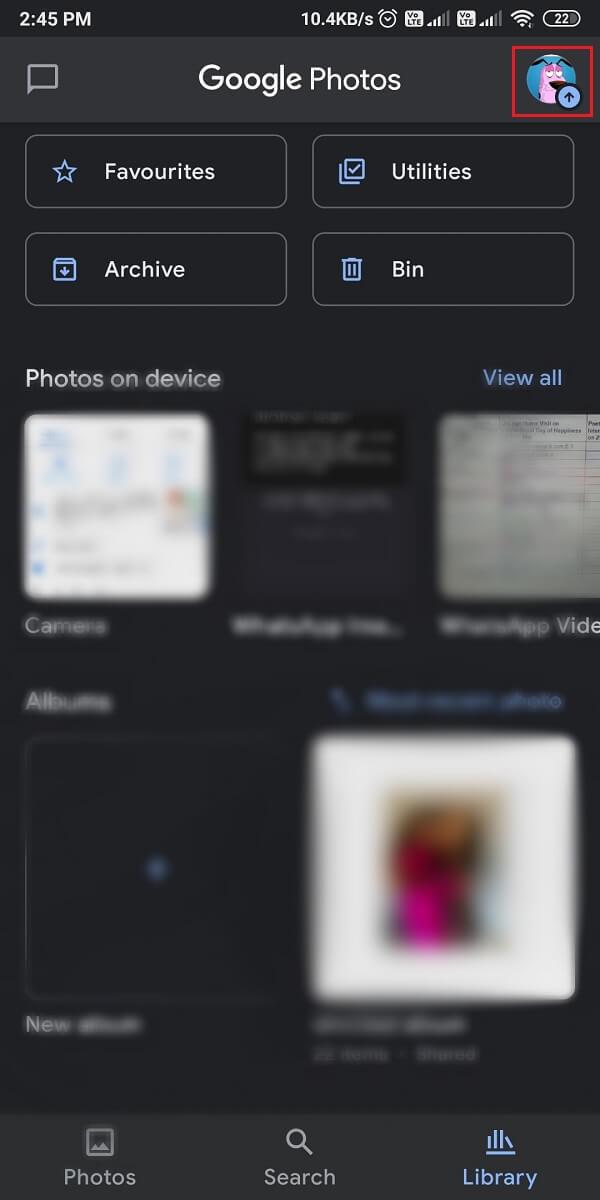
2. Ahora, toque el icono de la flecha hacia abajo junto a su cuenta de Google y seleccione " Usar sin una cuenta ".
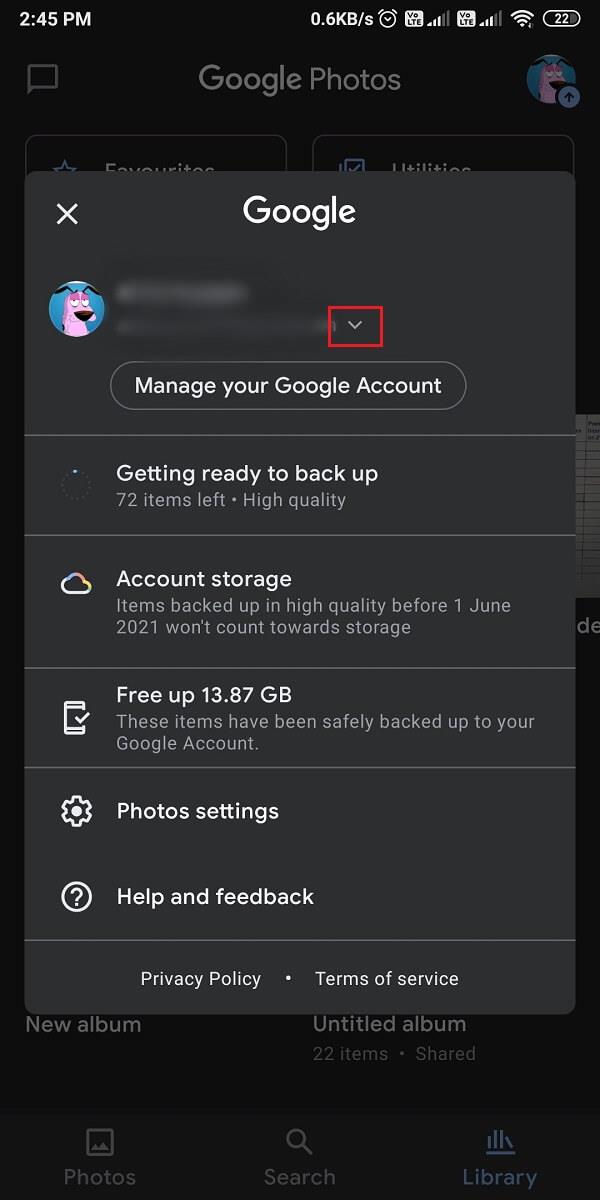
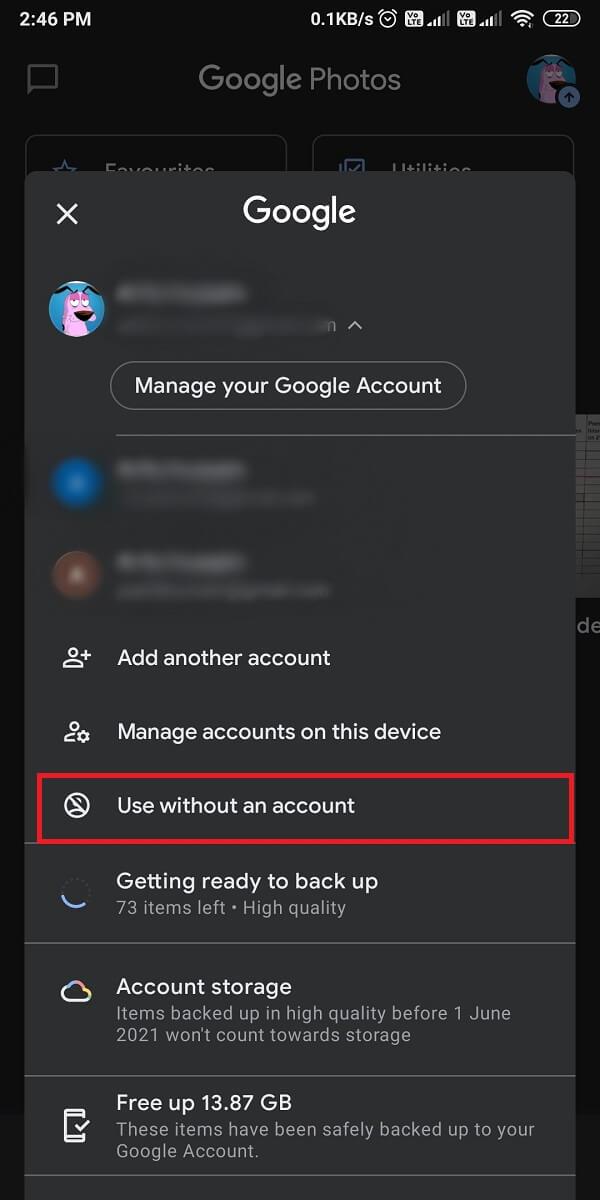
Eso es todo; ahora Google Photos funcionará como una aplicación de galería general sin ninguna función de respaldo. Eliminará su cuenta de las fotos de Google.
Si no sabe cómo desvincular Google Photos de la copia de seguridad en la nube, puede desactivar fácilmente la opción de copia de seguridad y sincronización en la aplicación Google Photos . Cuando deshabilita la opción de copia de seguridad, las fotos de su dispositivo no se sincronizarán con la copia de seguridad en la nube .
1. Abra la aplicación Google Photos en su dispositivo y toque el icono de su perfil. Ahora, vaya a la configuración de Fotos o toque Configuración si está usando la versión anterior.
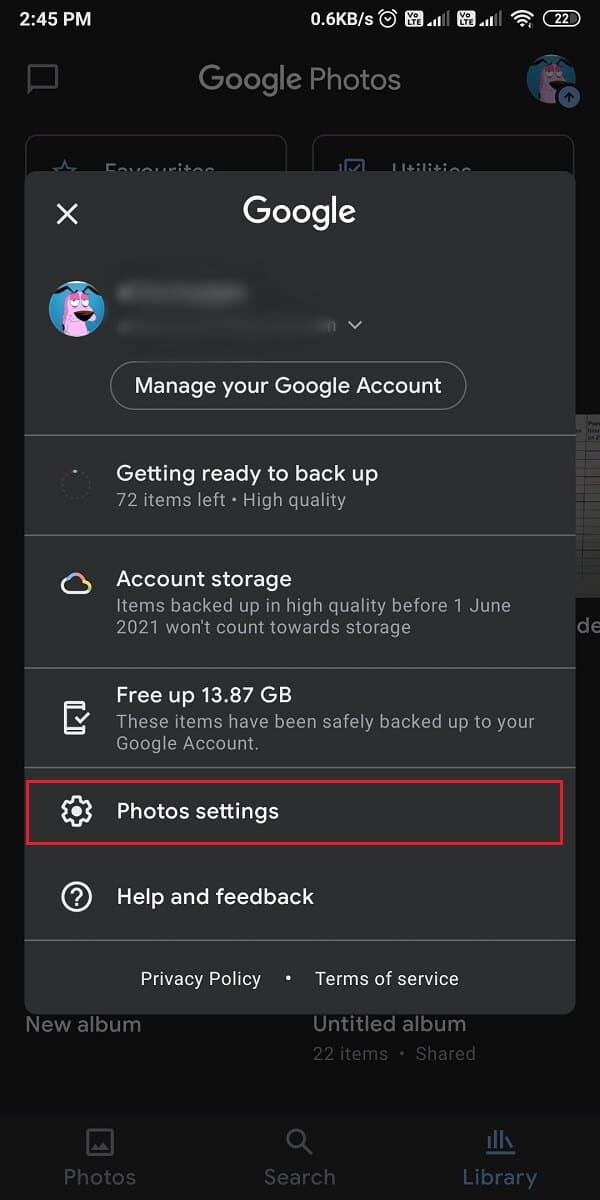
2. Toque Copia de seguridad y sincronización y luego desactive la opción " Copia de seguridad y sincronización " para evitar que sus fotos se sincronicen con la copia de seguridad en la nube.
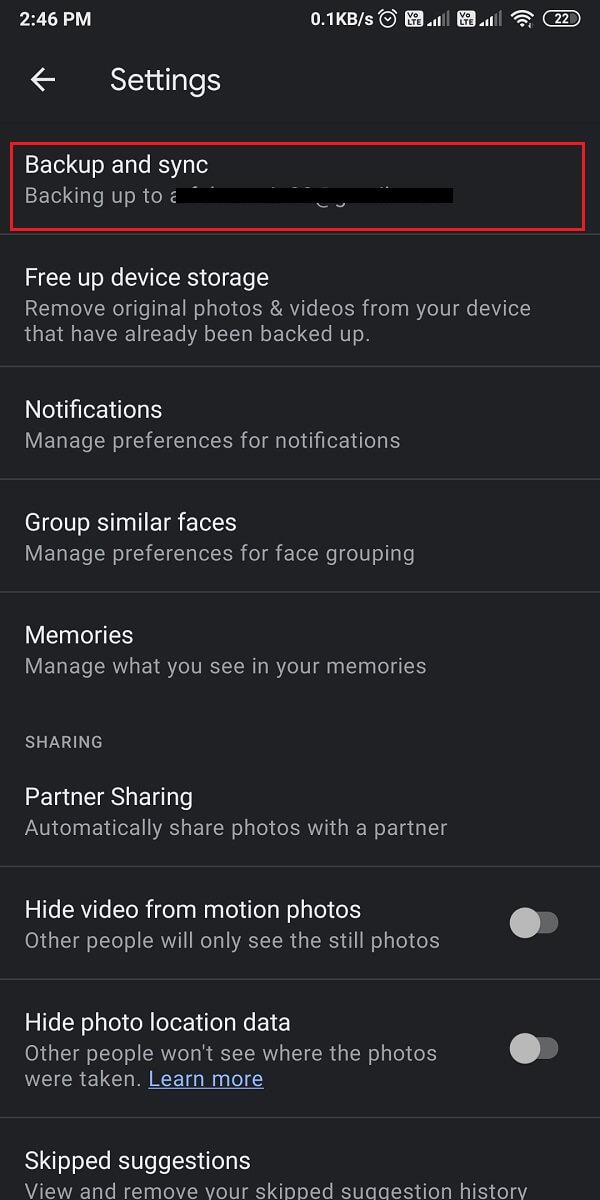
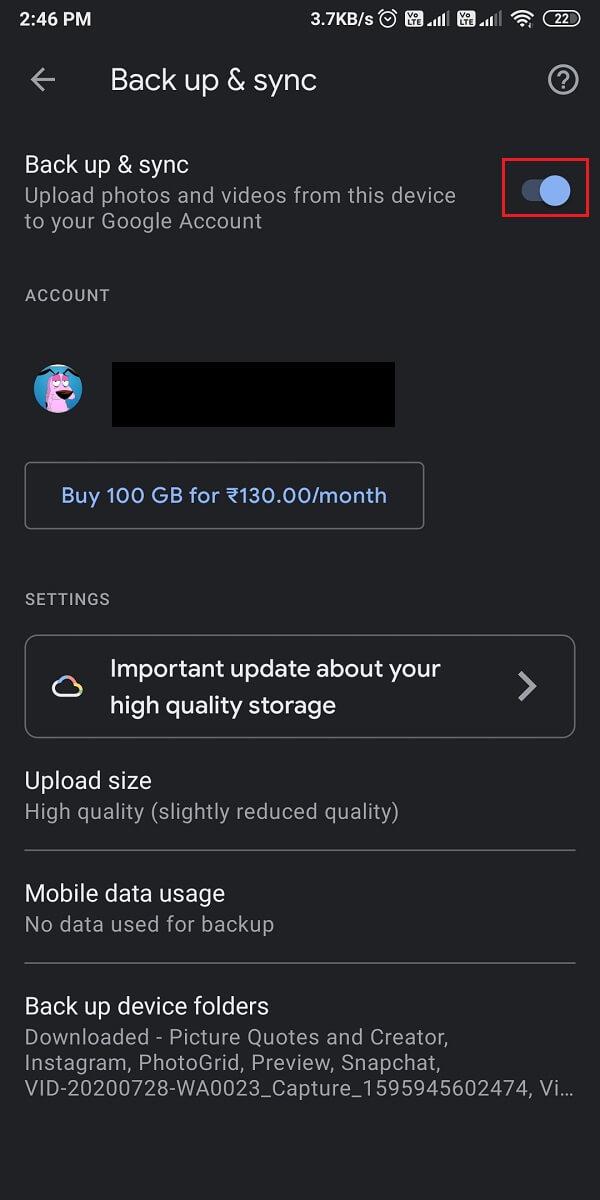
Eso es todo; sus fotos no se sincronizarán con las fotos de Google y puede usar las fotos de Google como una aplicación de galería normal.
Leer también: Fusionar varias cuentas de Google Drive y Google Photos
Tiene la opción de eliminar por completo su cuenta de las fotos de Google. Cuando elimine su cuenta de Google, se cerrará la sesión de otros servicios de Google, como Gmail, YouTube, Drive u otros . También puede perder todos los datos que haya sincronizado con las fotos de Google. Por lo tanto, si desea eliminar una cuenta de las fotos de Google por completo, debe eliminarla de su teléfono .
1. Abra la Configuración en su dispositivo Android o iOS, luego desplácese hacia abajo y toque la pestaña ' Cuentas y sincronización '.

2. Toque Google para acceder a su cuenta, luego seleccione su cuenta de Google que ha vinculado con las fotos de Google.
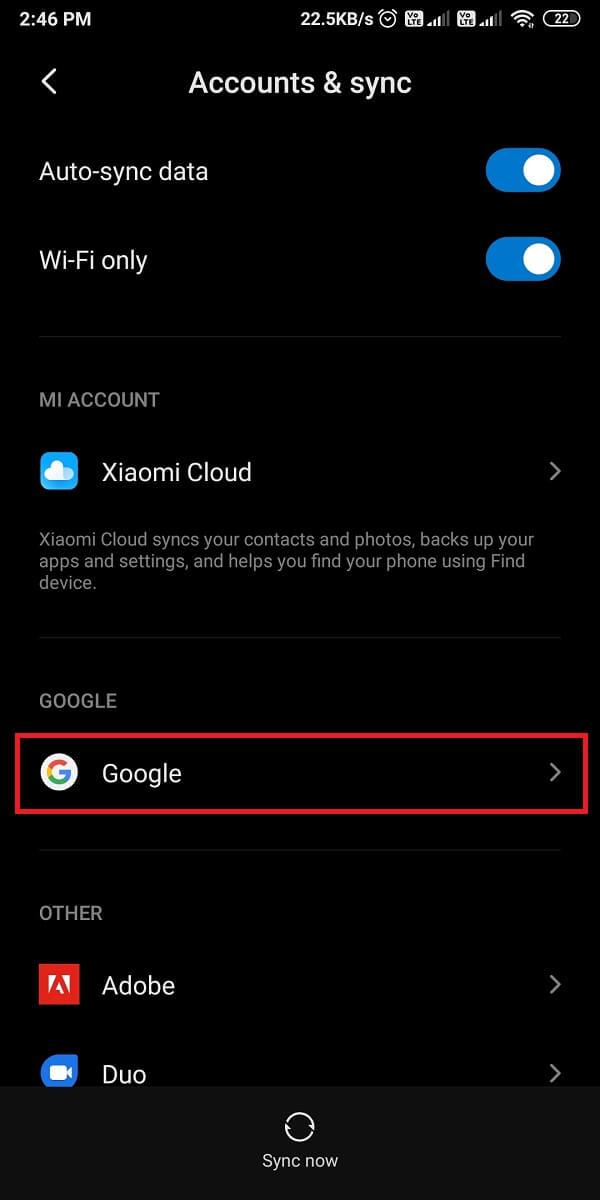
3. Toque Más en la parte inferior de la pantalla y luego toque ' Eliminar cuenta '.
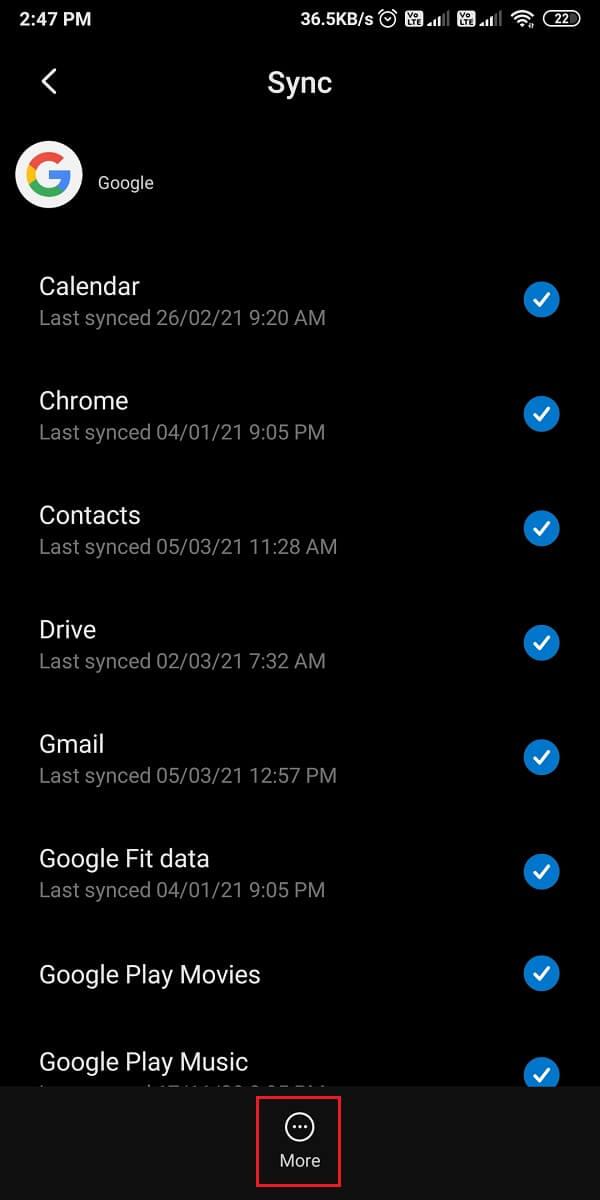
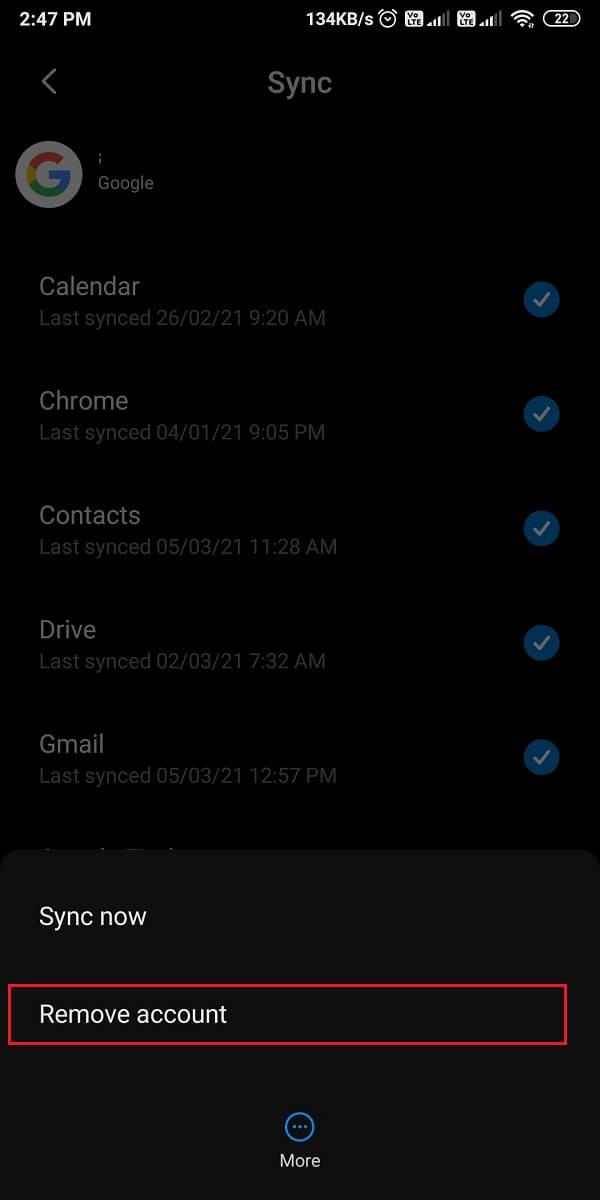
Este método eliminará por completo su cuenta de Google Photos y sus fotos ya no se sincronizarán con Google Photos. Sin embargo, no podrá utilizar otros servicios de Google como Gmail, Drive, calendario u otros con la cuenta que está eliminando.
Si tiene más de una cuenta de Google y desea cambiar a una cuenta diferente en las fotos de Google, debe desactivar la opción de copia de seguridad y sincronización en la primera cuenta. Después de deshabilitar la copia de seguridad en la primera cuenta, puede iniciar sesión en Google Photos usando su segunda cuenta y habilitar la opción de copia de seguridad. A continuación se explica cómo desconectar su cuenta de las fotos de Google:
1. Abra Google Photos en su dispositivo y toque el ícono de su perfil en la parte superior, luego vaya a Configuración o Configuración de Fotos dependiendo de su versión de las fotos de Google.
2. Toque Copia de seguridad y sincronización y luego desactive la opción " Copia de seguridad y sincronización ".
3. Ahora, vuelva a la pantalla de inicio en las fotos de Google y vuelva a tocar el icono de su perfil en la parte superior.
4. Toque el icono de flecha hacia abajo junto a su cuenta de Google, luego seleccione ' Agregar otra cuenta ' o seleccione la cuenta que ya agregó a su dispositivo.
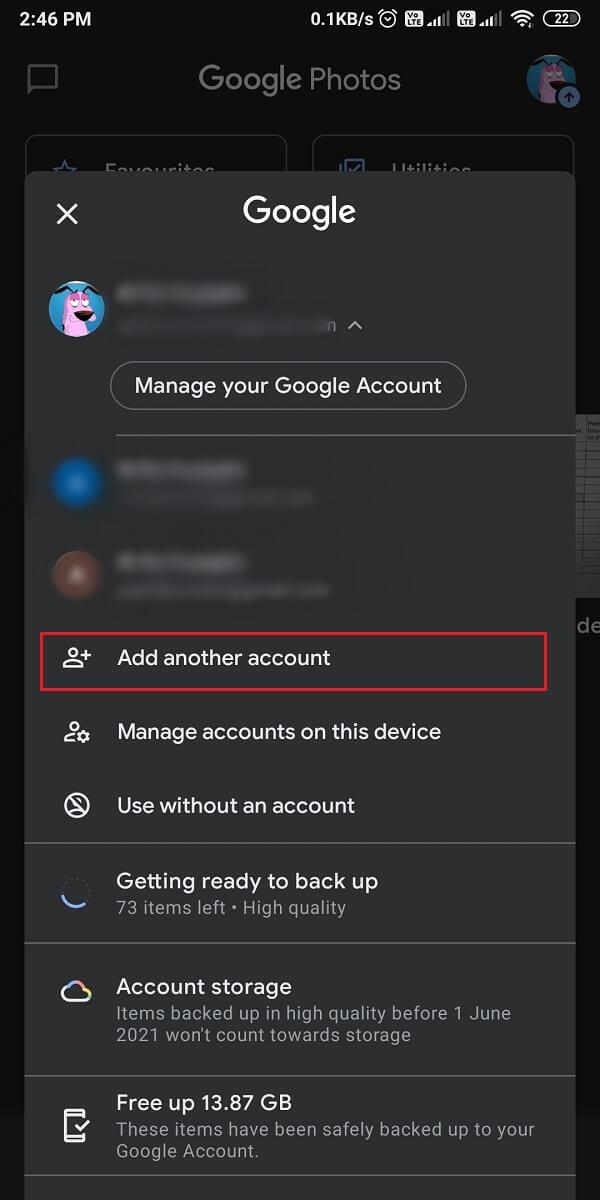
5. Después de iniciar sesión con éxito en su nueva cuenta , toque el icono de su perfil en la parte superior de la pantalla y vaya a Configuración de fotos o Configuración.
6. Pulse en Copia de seguridad y sincronización y encienda el interruptor de " Copia de seguridad y sincronización .
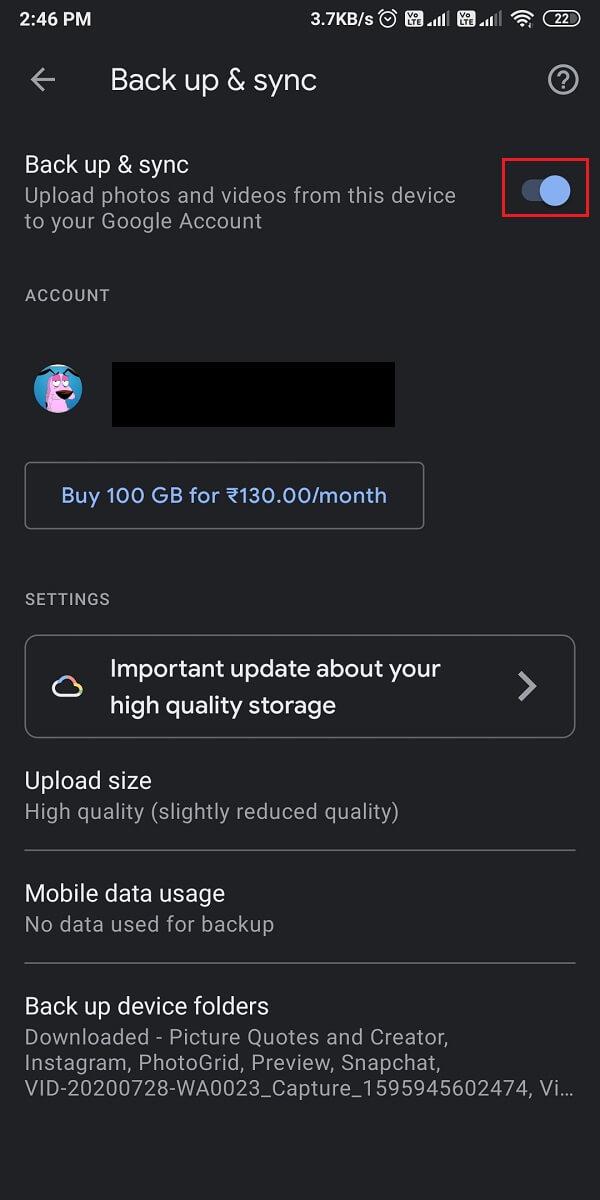
Eso es todo, ahora se elimina su cuenta anterior y sus nuevas fotos se respaldarán en su nueva cuenta.
Lea también: Cómo arreglar las fotos de Google muestra fotos en blanco
A veces, puede iniciar sesión en su cuenta de Google utilizando el dispositivo de su amigo o cualquier dispositivo público. Pero, olvidó cerrar la sesión de su cuenta. En esta situación, puede eliminar de forma remota una cuenta de las fotos de Google desde otros dispositivos. Cuando deja su cuenta de Google iniciada en el teléfono de otra persona, el usuario puede acceder fácilmente a sus fotos a través de Google Photos. Sin embargo, tiene la opción de cerrar sesión fácilmente en su cuenta de Google desde el dispositivo de otra persona.
En Smartphone
1. Abra Google Photos y toque el icono de su perfil en la esquina superior derecha de la pantalla, luego toque Administrar su cuenta de Google .
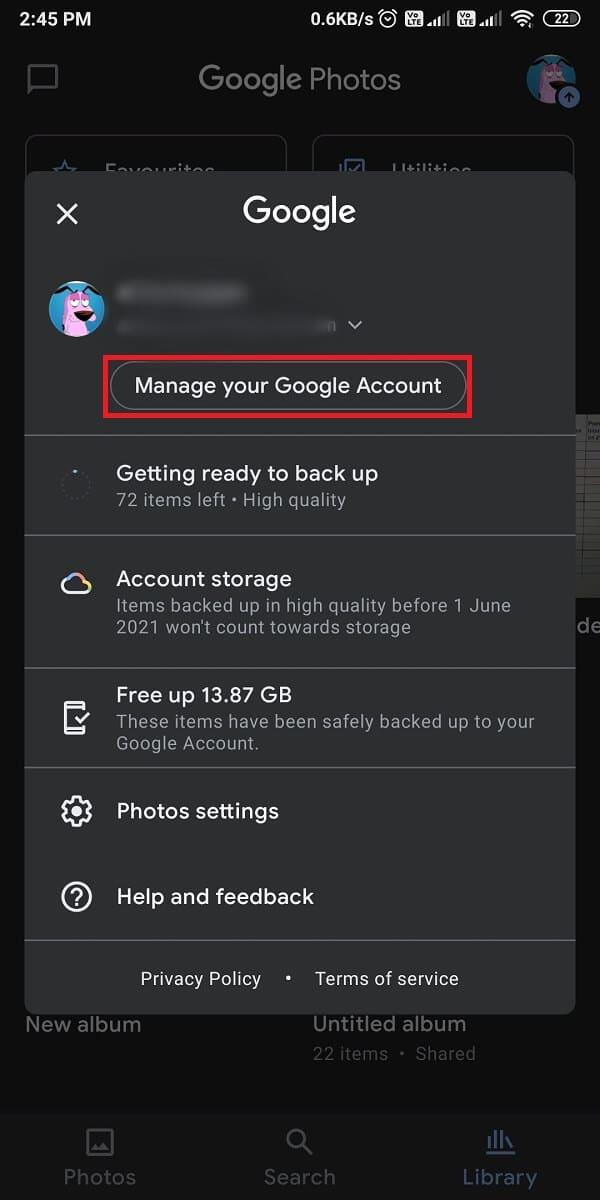
2. Deslice las pestañas desde la parte superior y vaya a la pestaña Seguridad, luego desplácese hacia abajo y toque en Sus dispositivos .
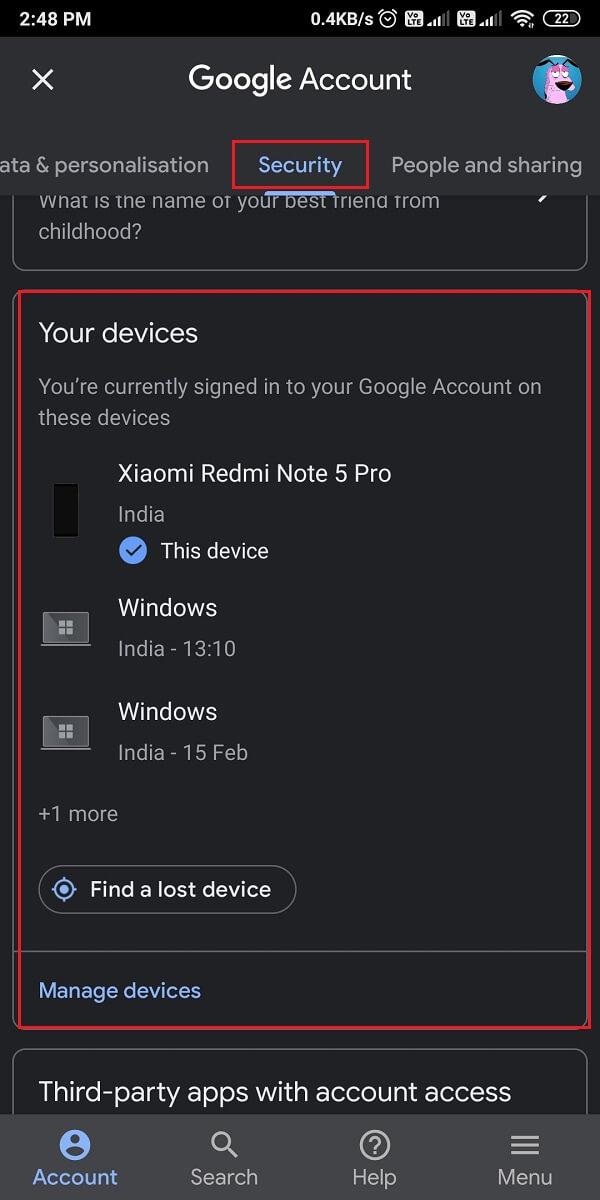
3. Finalmente, toque los tres puntos verticales junto al dispositivo conectado desde donde desea cerrar la sesión y toque ' Cerrar sesión '.
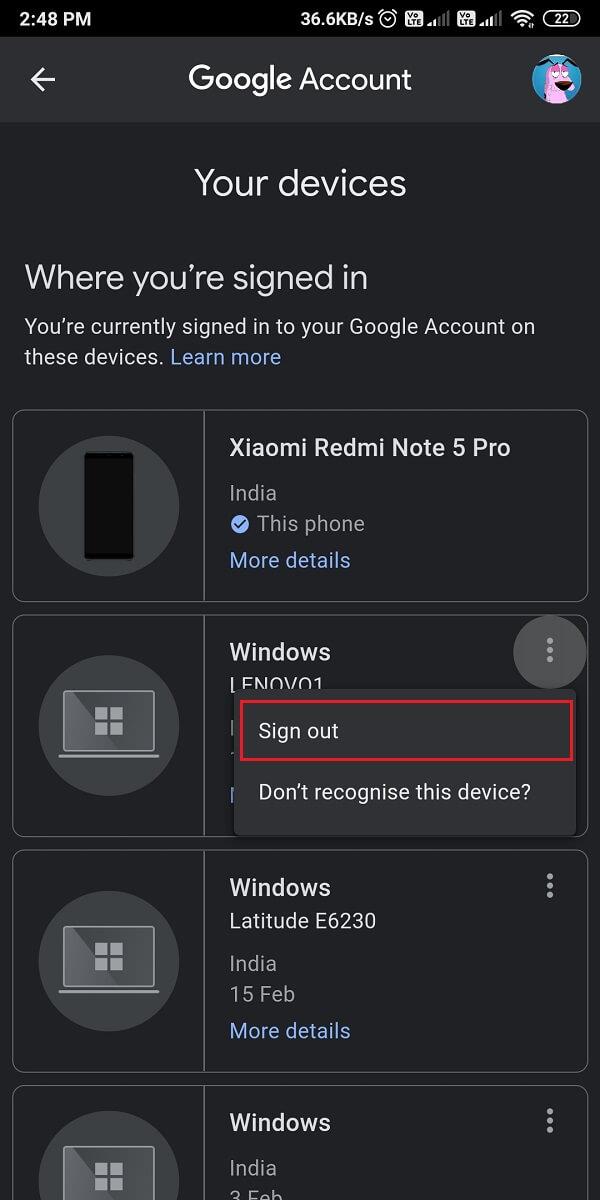
En el escritorio
1. Abra Google Photos en su navegador Chrome e inicie sesión en su cuenta de Google si no ha iniciado sesión.
2. Haga clic en el icono de su perfil en la parte superior derecha de la pantalla de su navegador. y haga clic en Administrar su cuenta de Google .

3. Vaya a la pestaña Seguridad en el panel a la izquierda de la pantalla. y desplácese hacia abajo y haga clic en ' Sus dispositivos '.
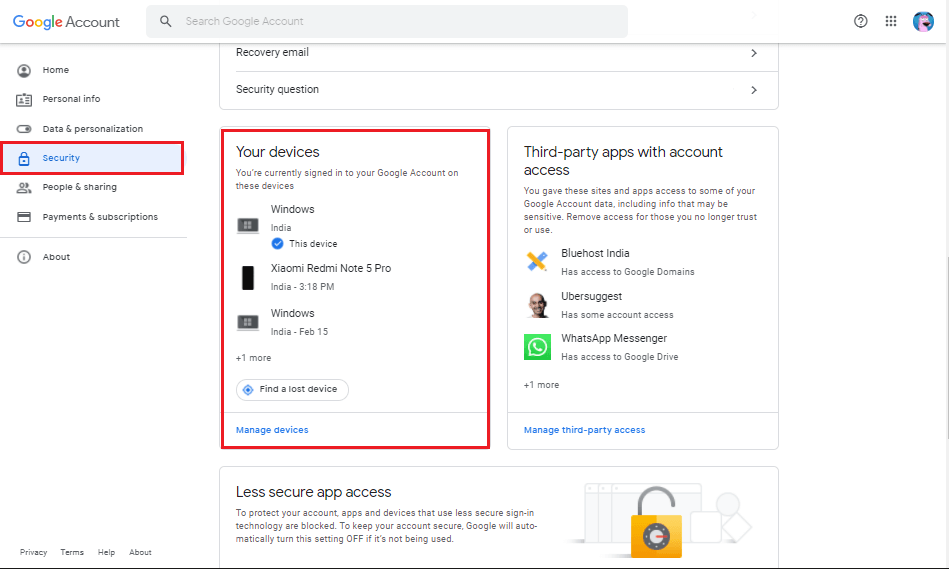
4. Finalmente, verá la lista de todos sus dispositivos conectados , haga clic en el dispositivo que desea eliminar y haga clic en Cerrar sesión .

De esta manera, puede cerrar sesión fácilmente en su cuenta de Google que olvidó cerrar sesión en otro dispositivo.
Preguntas frecuentes (FAQ)
¿Cómo desvinculo mi teléfono de Google Photos?
Para desvincular su teléfono o su cuenta de las fotos de Google, puede usar fácilmente la aplicación de fotos de Google sin una cuenta. Cuando usa Google Photos sin una cuenta, funcionará como una aplicación de galería normal. Para hacer esto, dirígete a Fotos de Google> toca el ícono de tu perfil> haz clic en la flecha hacia abajo junto a tu cuenta> selecciona usar sin una cuenta para desvincular tu teléfono de las fotos de Google. La aplicación ya no hará copias de seguridad de sus fotos en la nube.
¿Cómo elimino Google Photos de otro dispositivo?
La cuenta de Google ofrece a los usuarios eliminar su cuenta de otro dispositivo fácilmente. Para hacer esto, puede abrir la aplicación de fotos de Google en su dispositivo y hacer clic en el icono de su perfil. Toque en Administrar su cuenta de Google> seguridad> sus dispositivos> toque en el dispositivo del que desea desvincular su cuenta y finalmente haga clic en cerrar sesión.
Recomendado:
Esperamos que esta guía haya sido útil y que haya podido eliminar o desvincular fácilmente su cuenta de las fotos de Google. Si le gustó el artículo, háganoslo saber en los comentarios a continuación.
En este artículo, te guiaremos sobre cómo recuperar el acceso a tu disco duro cuando falla. ¡Sigamos!
A primera vista, los AirPods parecen iguales a cualquier otro auricular inalámbrico. Pero todo cambió cuando se descubrieron algunas características poco conocidas.
Apple ha presentado iOS 26, una importante actualización con un nuevo diseño de vidrio esmerilado, experiencias más inteligentes y mejoras en aplicaciones conocidas.
Los estudiantes necesitan un tipo específico de portátil para sus estudios. No solo debe ser lo suficientemente potente como para desempeñarse bien en su especialidad, sino también lo suficientemente compacto y ligero como para llevarlo consigo todo el día.
Agregar una impresora a Windows 10 es sencillo, aunque el proceso para dispositivos con cable será diferente al de los dispositivos inalámbricos.
Como sabes, la RAM es un componente de hardware muy importante en una computadora, ya que actúa como memoria para procesar datos y es el factor que determina la velocidad de una laptop o PC. En el siguiente artículo, WebTech360 te presentará algunas maneras de detectar errores de RAM mediante software en Windows.
Los televisores inteligentes realmente han conquistado el mundo. Con tantas funciones excelentes y conectividad a Internet, la tecnología ha cambiado la forma en que vemos televisión.
Los refrigeradores son electrodomésticos familiares en los hogares. Los refrigeradores suelen tener 2 compartimentos, el compartimento frío es espacioso y tiene una luz que se enciende automáticamente cada vez que el usuario lo abre, mientras que el compartimento congelador es estrecho y no tiene luz.
Las redes Wi-Fi se ven afectadas por muchos factores más allá de los enrutadores, el ancho de banda y las interferencias, pero existen algunas formas inteligentes de mejorar su red.
Si quieres volver a iOS 16 estable en tu teléfono, aquí tienes la guía básica para desinstalar iOS 17 y pasar de iOS 17 a 16.
El yogur es un alimento maravilloso. ¿Es bueno comer yogur todos los días? Si comes yogur todos los días, ¿cómo cambiará tu cuerpo? ¡Descubrámoslo juntos!
Este artículo analiza los tipos de arroz más nutritivos y cómo maximizar los beneficios para la salud del arroz que elija.
Establecer un horario de sueño y una rutina para la hora de acostarse, cambiar el despertador y ajustar la dieta son algunas de las medidas que pueden ayudarle a dormir mejor y despertarse a tiempo por la mañana.
¡Alquiler por favor! Landlord Sim es un juego de simulación para dispositivos móviles iOS y Android. Jugarás como propietario de un complejo de apartamentos y comenzarás a alquilar un apartamento con el objetivo de mejorar el interior de tus apartamentos y prepararlos para los inquilinos.
Obtén el código del juego Bathroom Tower Defense de Roblox y canjéalo por emocionantes recompensas. Te ayudarán a mejorar o desbloquear torres con mayor daño.













